Hướng dẫn cài vân tay cho laptop windows 10 & 11 nhanh & bảo mật
Việc gõ mật khẩu mỗi khi mở máy tính không chỉ tốn thời gian mà còn tiềm ẩn rủi ro lộ thông tin. Công nghệ sinh trắc học ra đời đã giải quyết triệt để vấn đề này, và mở khóa bằng vân tay là một trong những tính năng tiện lợi nhất.
Bài viết này sẽ là hướng dẫn toàn tập, giúp bạn không chỉ biết cách cài vân tay cho laptop Windows 10 và 11 mà còn kiểm tra tính tương thích của phần cứng và khắc phục các sự cố thường gặp.
Hướng dẫn chi tiết cách cài vân tay cho laptop windows 11
Giao diện của Windows 11 rất trực quan, giúp việc thiết lập định danh sinh trắc học trở nên dễ dàng qua nền tảng Windows Hello.
Bước 1: Mở Settings bằng tổ hợp phím Windows + I.
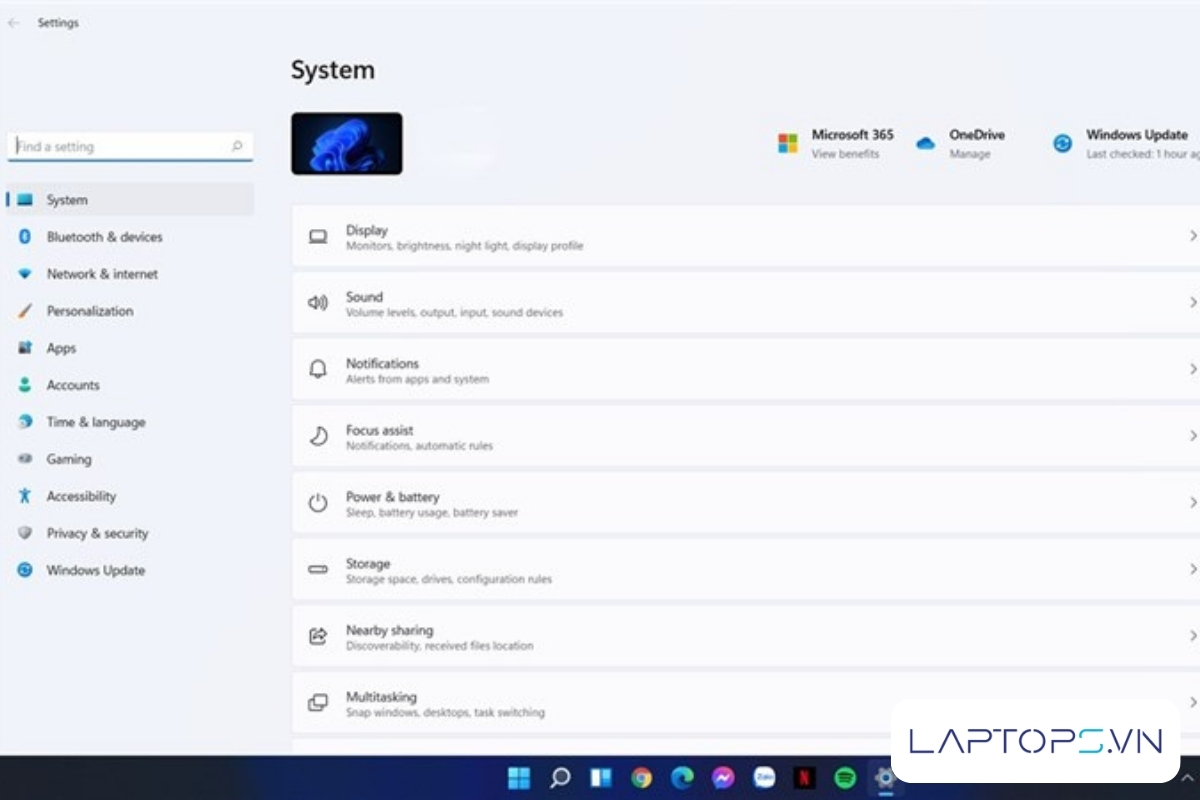
Bước 2: Tại menu bên trái, điều hướng đến mục Accounts.
Bước 3: Chọn Sign-in options (Tùy chọn đăng nhập).
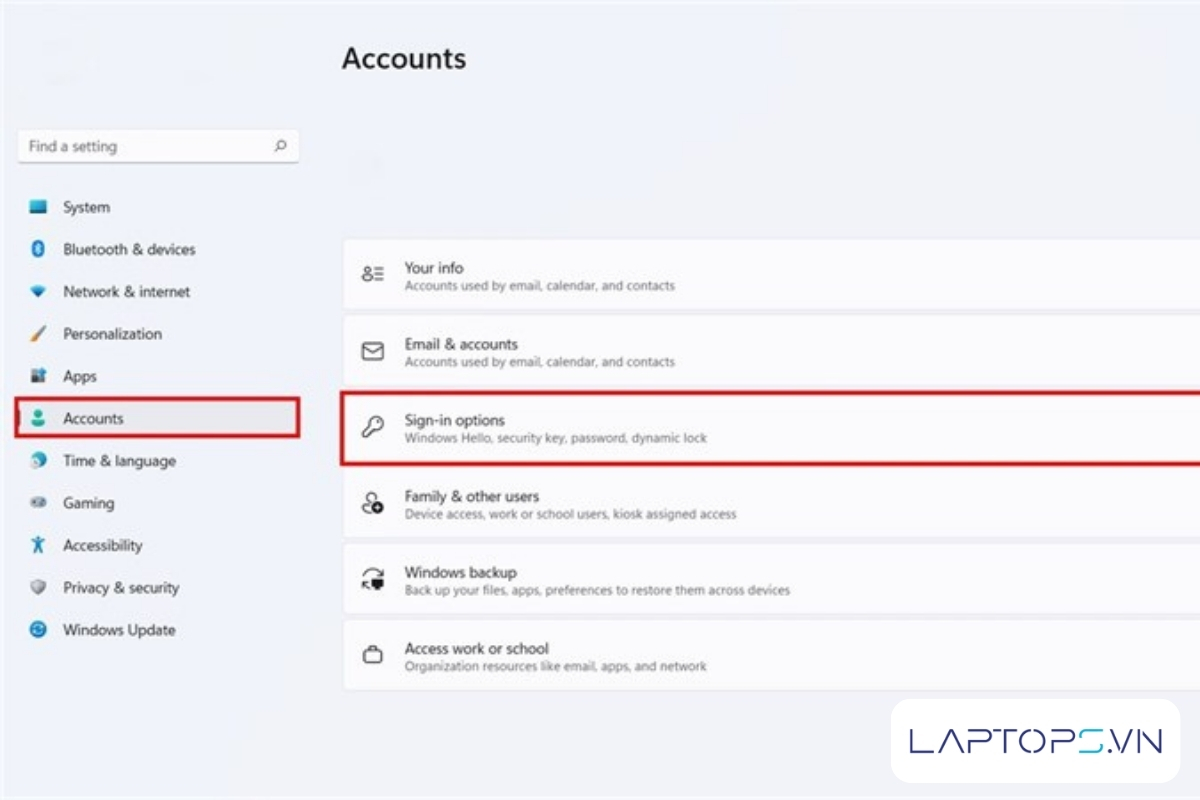
Bước 4: Nhấn vào mục Fingerprint recognition (Windows Hello) để mở rộng.
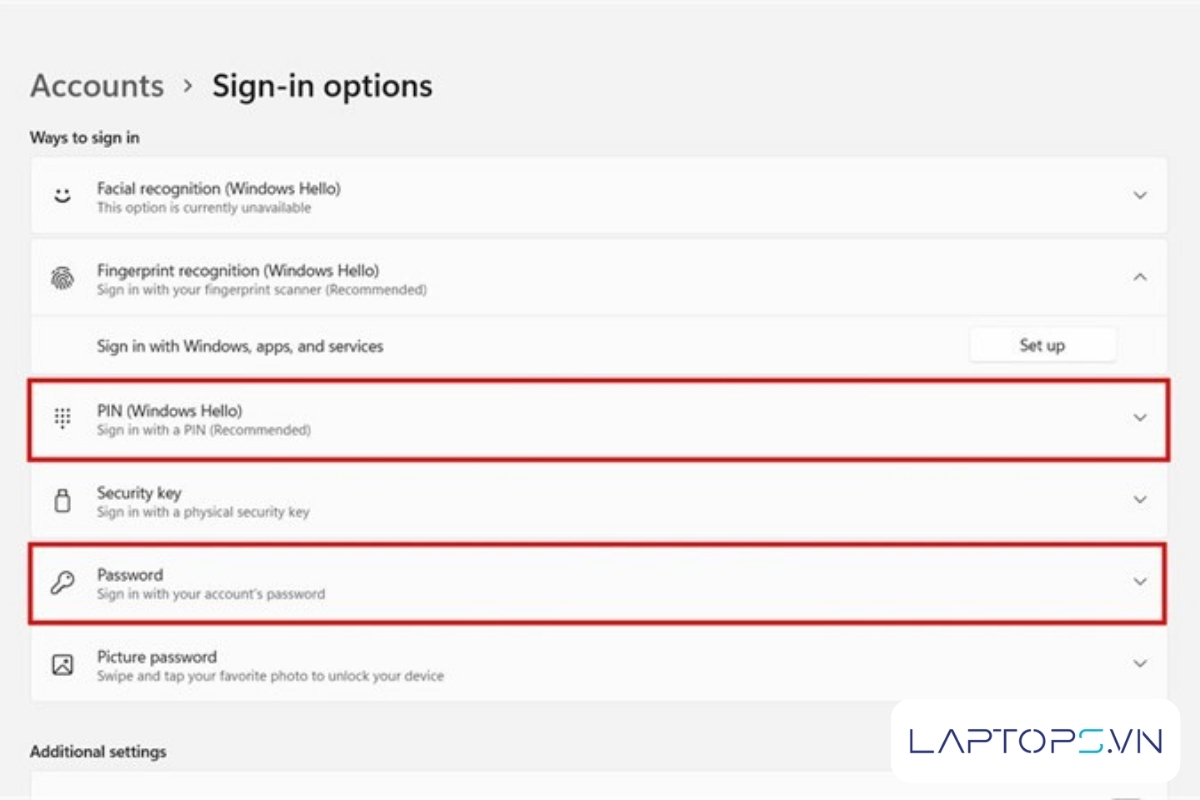
Bước 5: Nhấn nút Set up và chọn Get started trên cửa sổ Windows Hello vừa hiện ra.
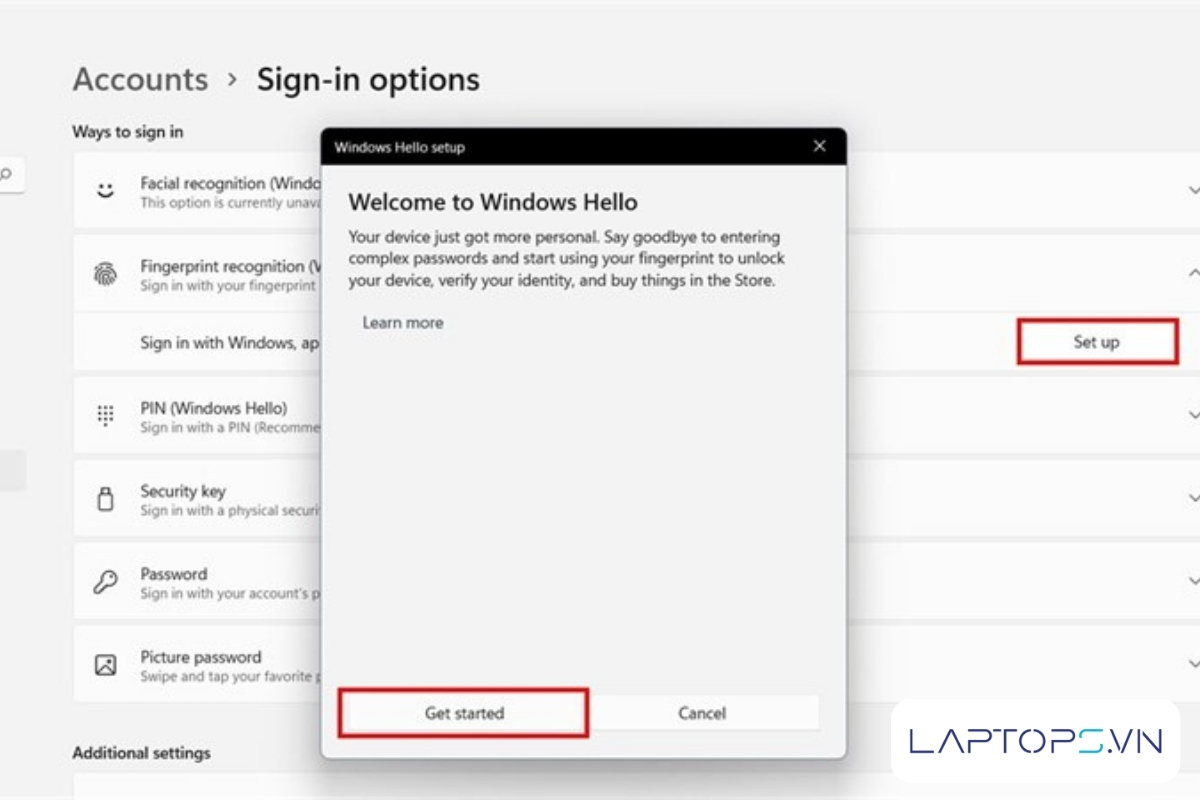
Bước 6: Xác thực danh tính bằng cách nhập mã PIN bạn đã tạo trước đó.
Bước 7: Đặt ngón tay lên cảm biến. Liên tục nhấc lên và đặt xuống ở nhiều góc độ khác nhau theo hướng dẫn để hệ thống lấy mẫu vân tay một cách toàn diện.
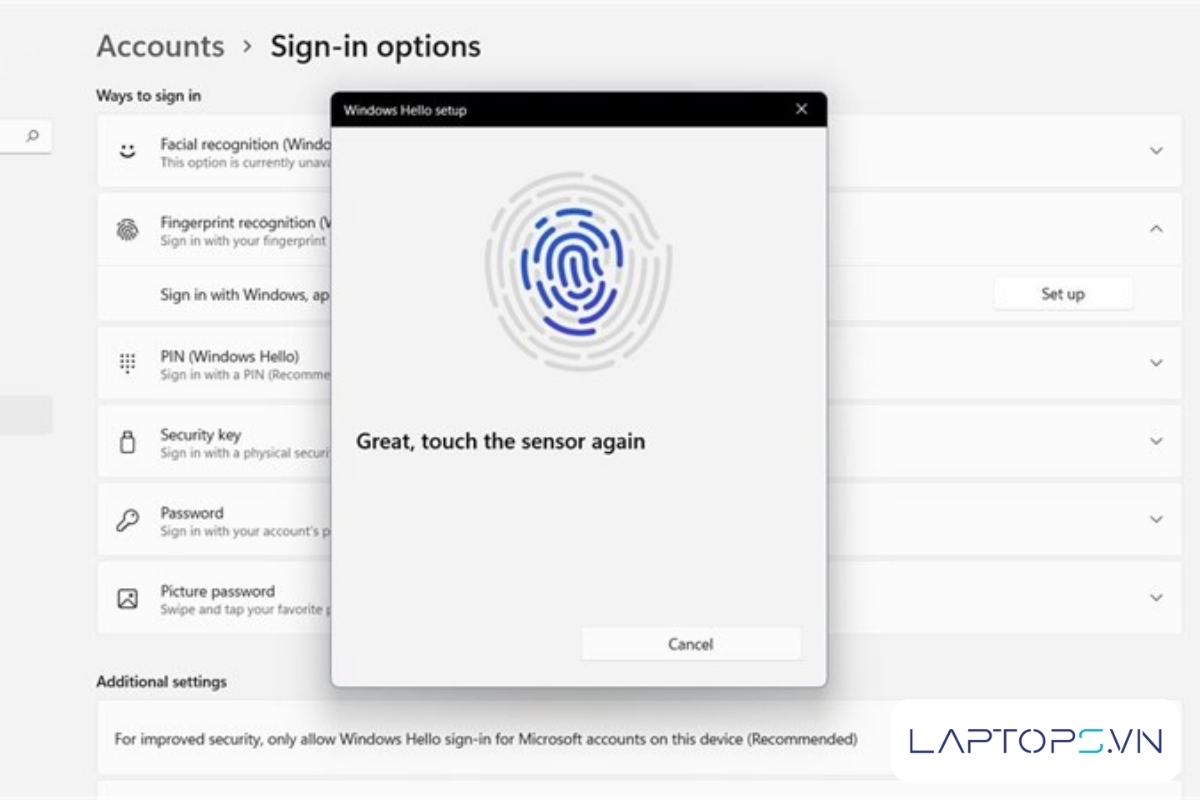
Bước 8: Hoàn tất! Bạn có thể chọn Add another finger để thêm vân tay khác (khuyến khích thêm ít nhất 2 ngón) hoặc Close để đóng. Giờ đây bạn đã có thể đăng nhập vào máy chỉ bằng một cú chạm.
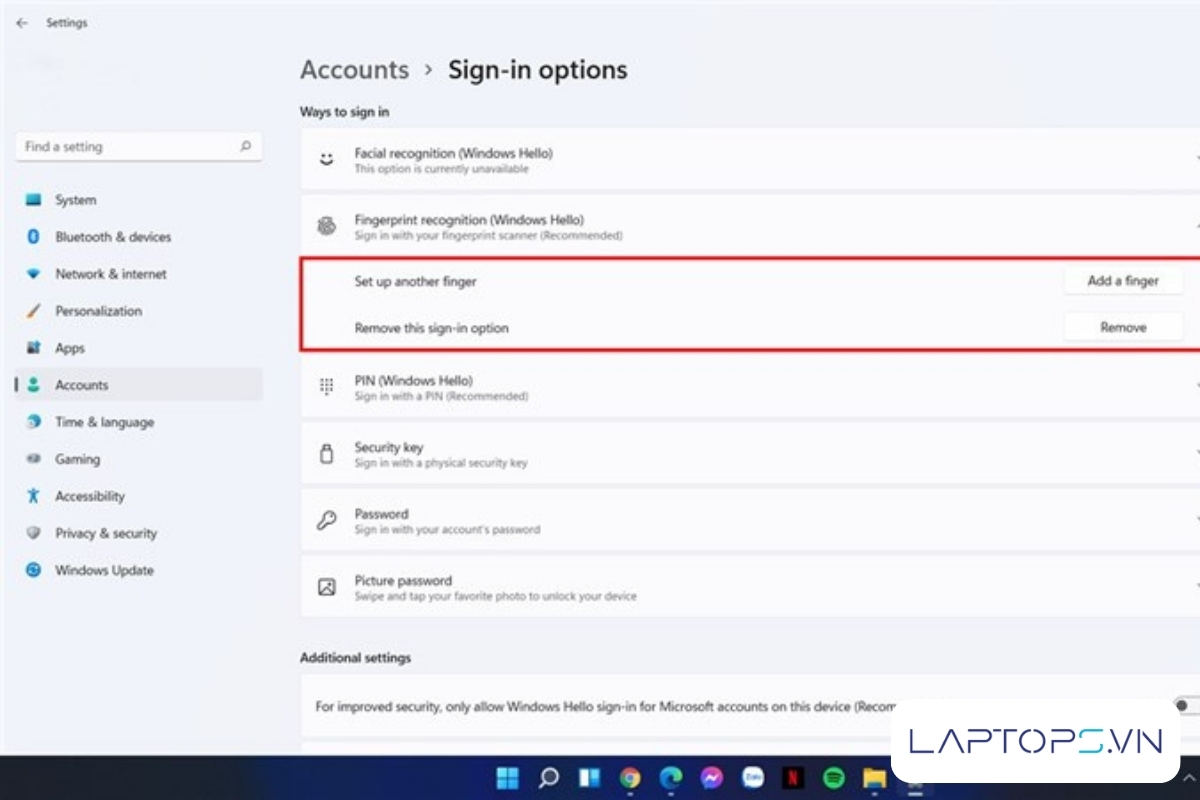
Hướng dẫn chi tiết cách cài vân tay cho laptop windows 10
Quy trình trên Windows 10 cũng tương tự, bạn chỉ cần làm theo các bước sau:
Tham khảo thêm bài viết: Chia ổ cứng Win 10
Bước 1: Mở Settings qua menu Start hoặc nhấn Windows + I.
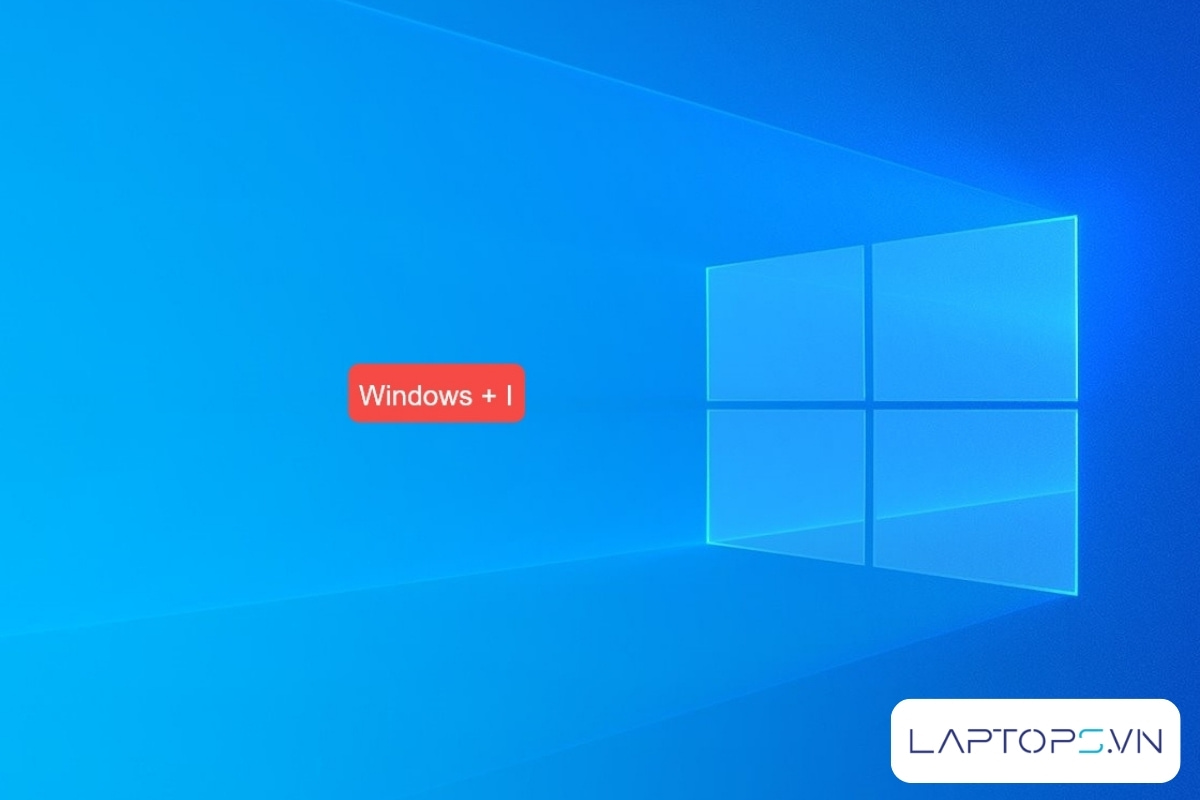
Bước 2: Chọn mục Accounts.
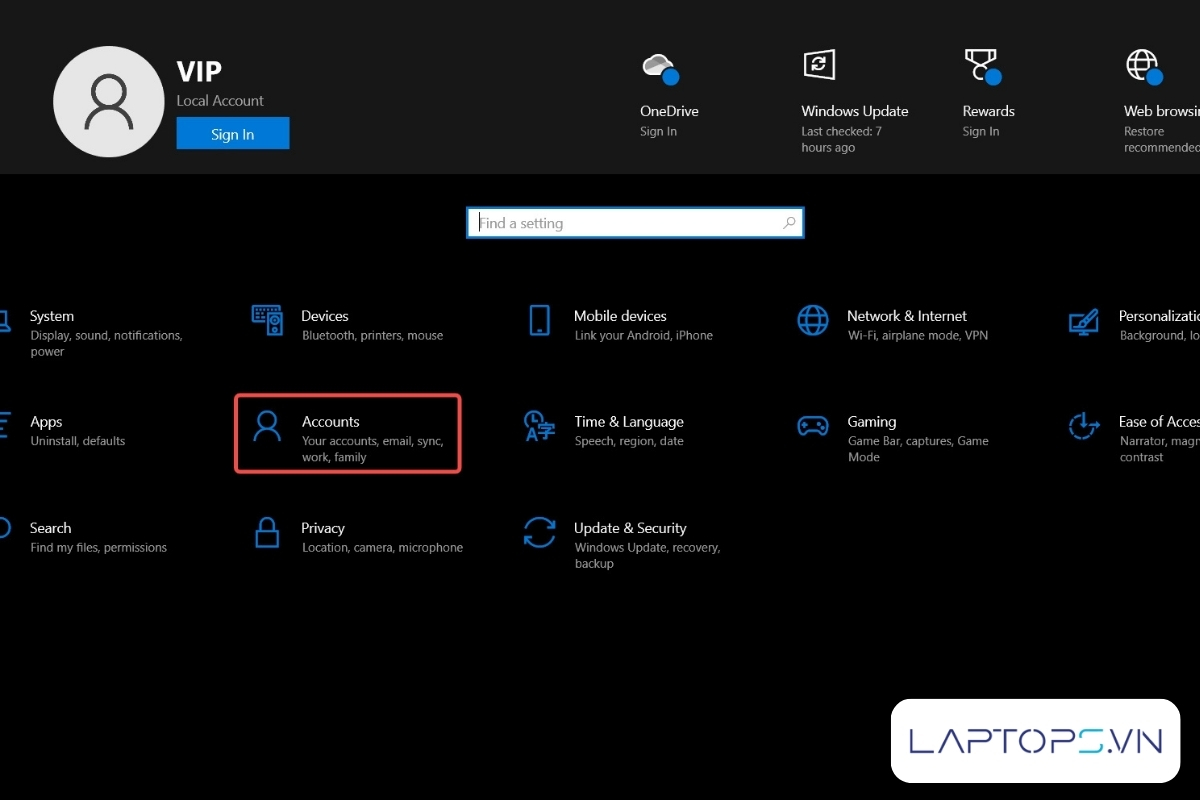
Bước 3: Tìm đến tab Sign-in options (Tùy chọn đăng nhập) ở menu bên trái.
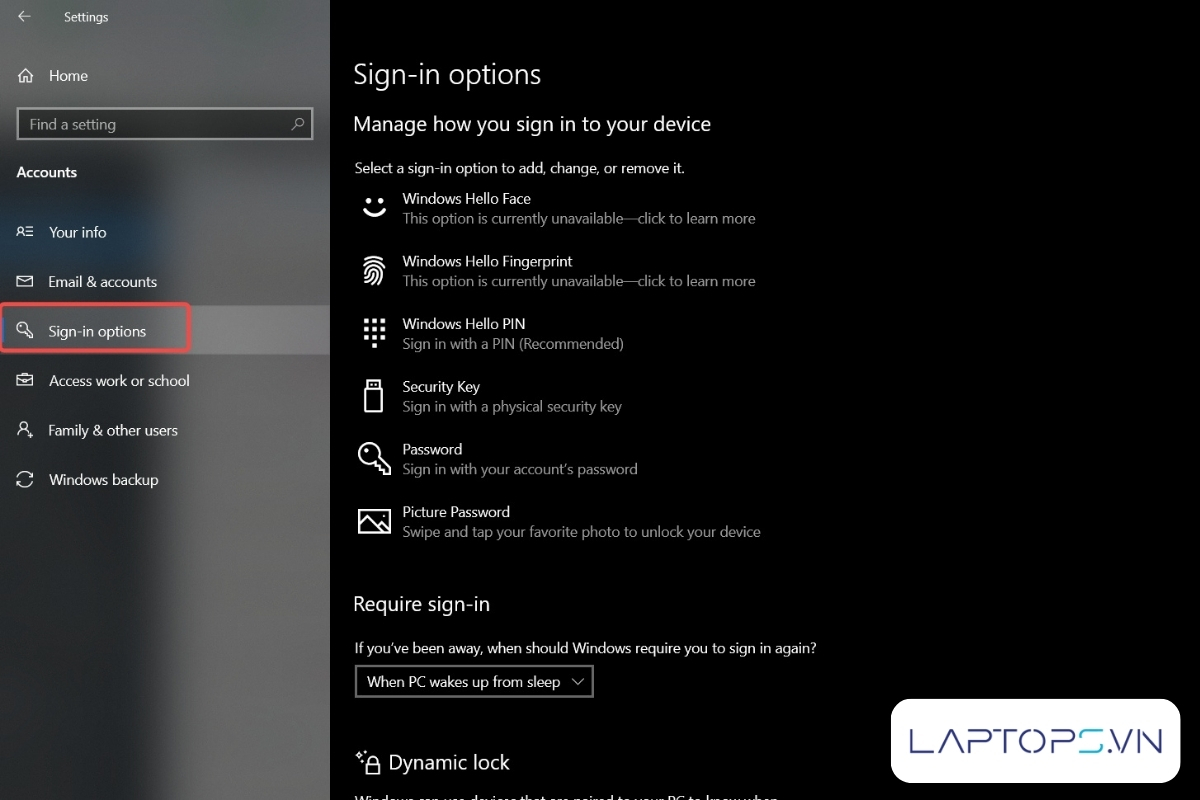
Bước 4: Tìm mục Windows Hello Fingerprint và nhấp vào nút Set up.
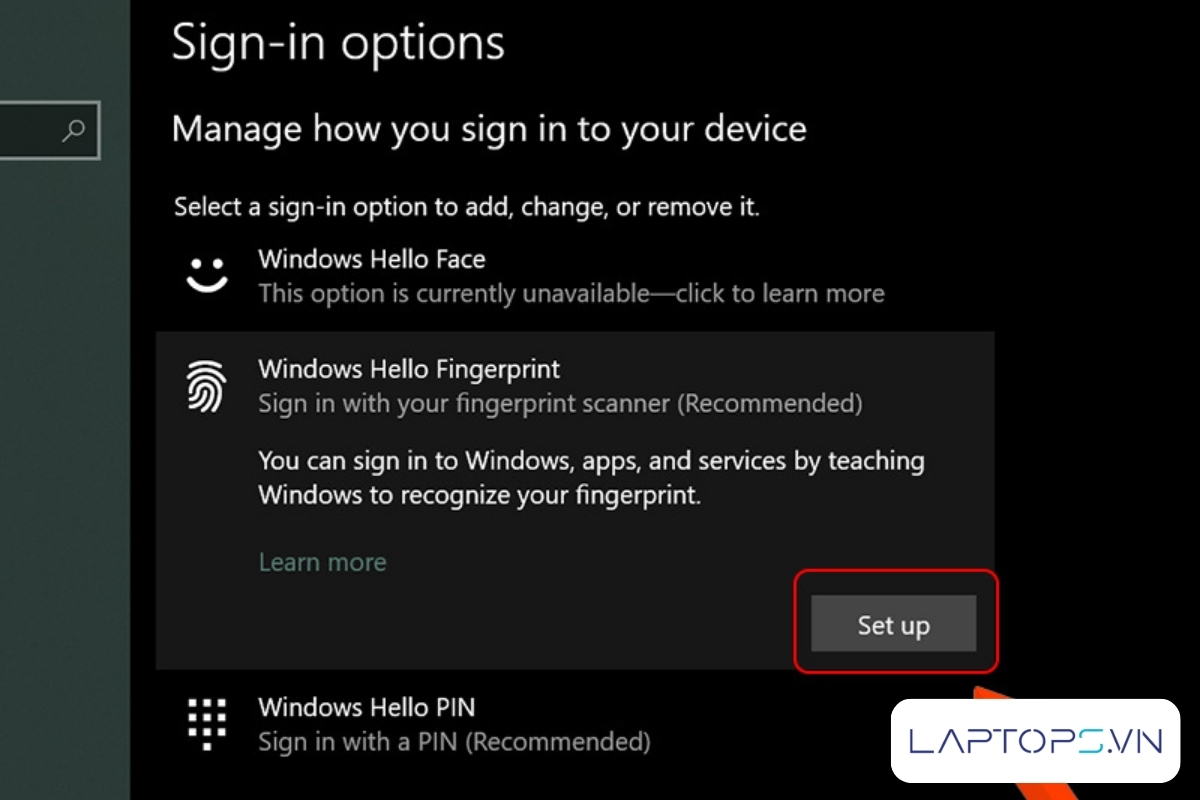
Bước 5: Chọn Get started để bắt đầu quy trình đăng ký vân tay.
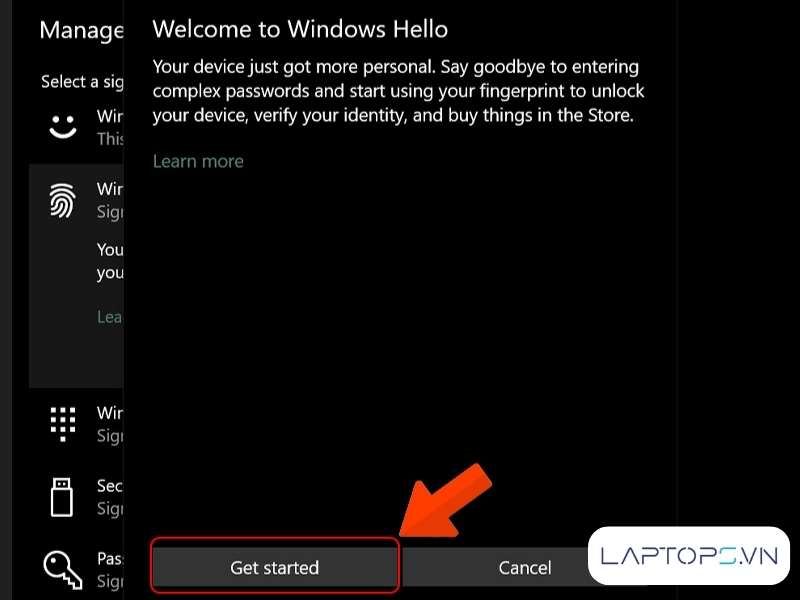
Bước 6: Nhập mã PIN của tài khoản để xác nhận.
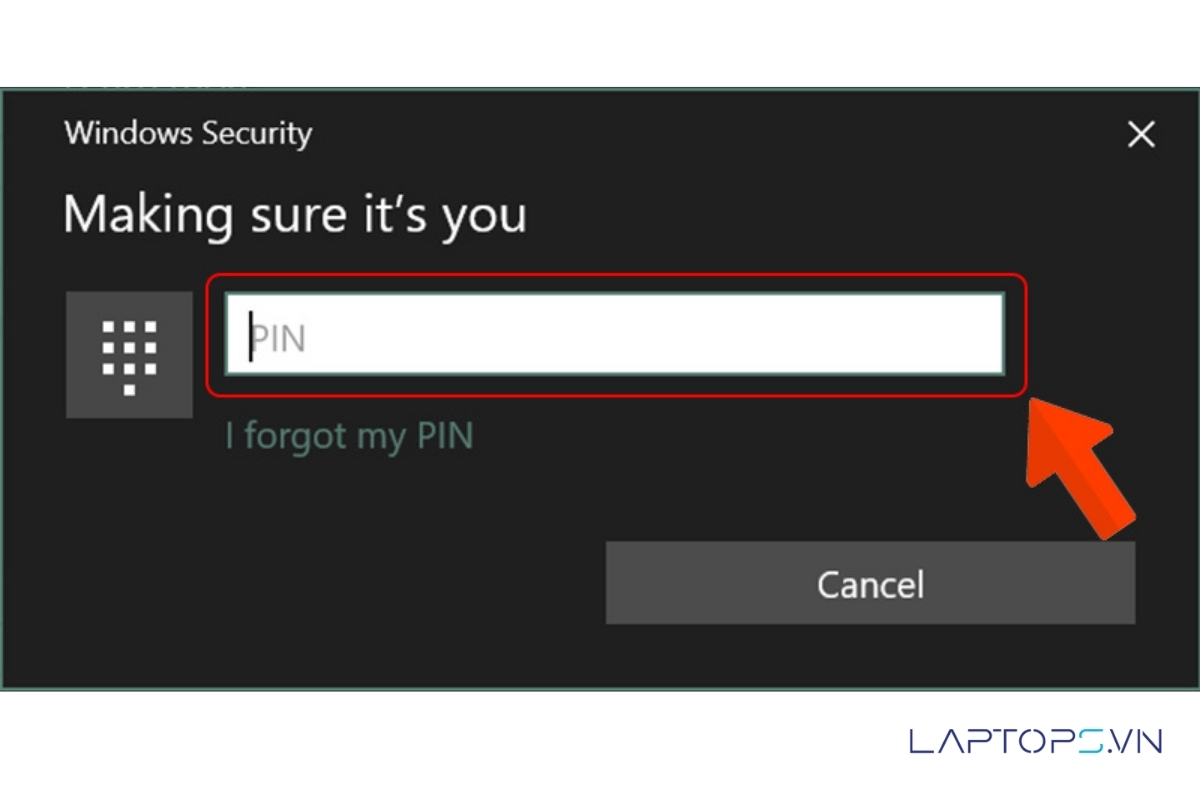
Bước 7: Thực hiện quét vân tay theo hướng dẫn trên màn hình.
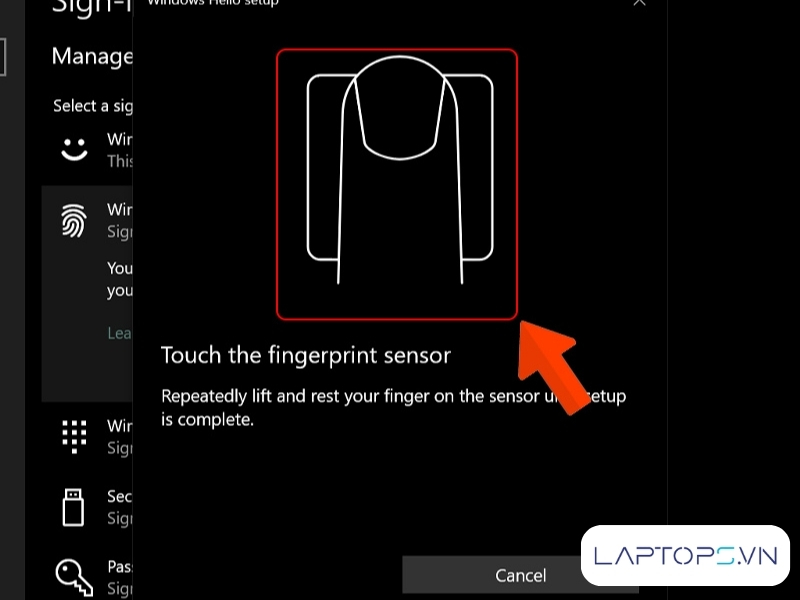
Bước 8: Sau khi hoàn tất, bạn đã có thể mở khóa máy tính một cách liền mạch.
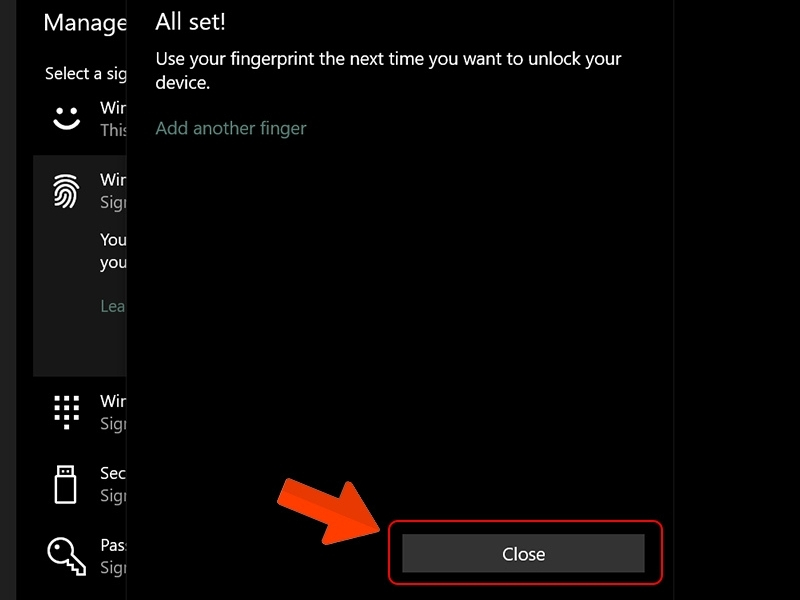
Cách xóa bỏ dấu vân tay đã cài đặt
Nếu muốn xóa vân tay cũ, bạn chỉ cần truy cập lại Accounts -> Sign-in options -> Fingerprint recognition (Windows Hello). Thay vì nút “Set up”, bạn sẽ thấy nút Remove. Nhấn vào đó để xóa vĩnh viễn dữ liệu vân tay đã lưu.
Lưu ý nhỏ: Để đảm bảo độ chính xác và tốc độ nhận diện cao nhất, hãy thường xuyên lau nhẹ bề mặt cảm biến để loại bỏ bụi bẩn và mồ hôi.

Điều kiện tiên quyết để sử dụng cảm biến vân tay
Trước khi bắt đầu, hãy đảm bảo laptop của bạn đáp ứng đầy đủ các yêu cầu về phần cứng và phần mềm sau:
- Cảm biến vân tay (Fingerprint Reader): Đây là yêu cầu phần cứng bắt buộc. Laptop phải được nhà sản xuất trang bị sẵn cảm biến vật lý.
- Hệ điều hành Windows 10/11: Tính năng xác thực sinh trắc học này được tích hợp trong giao thức bảo mật Windows Hello, chỉ có trên các phiên bản Windows hiện đại.
- Driver Tương Thích: Driver cho cảm biến vân tay cần được cài đặt đầy đủ. Thông thường, Windows sẽ tự động nhận diện, nhưng đôi khi bạn cần cài đặt thủ công từ trang web hỗ trợ chính hãng.
- Đã Thiết Lập Mật Khẩu và Mã PIN: Windows Hello yêu cầu bạn phải tạo mật khẩu tài khoản và mã PIN. Mã PIN đóng vai trò là phương thức xác thực dự phòng khi cảm biến gặp sự cố.

Khắc phục các lỗi thường gặp khi cài đặt và sử dụng vân tay
Trong quá trình sử dụng, bạn có thể gặp một số trục trặc. Dưới đây là cách xử lý.
Tùy chọn cài vân tay bị mờ, không khả dụng
Nguyên nhân chính thường do xung đột hoặc thiếu trình điều khiển (driver).
- Cập nhật Driver: Vào Device Manager (Windows + X > Device Manager), tìm mục Biometric devices, nhấp chuột phải vào cảm biến và chọn Update driver.
- Kiểm tra Windows Update: Đảm bảo hệ điều hành của bạn đã được cập nhật lên phiên bản mới nhất vì các bản vá lỗi thường đi kèm cập nhật driver.
- Tải driver từ trang chủ: Nếu các cách trên không thành công, hãy truy cập trang web của hãng (Dell, HP, Lenovo,…), tìm đúng model máy và tải về bộ driver sinh trắc học mới nhất.

Máy không nhận vân tay hoặc nhận chậm
Sự cố này có thể xuất phát từ cả yếu tố vật lý và phần mềm.
- Vệ sinh cảm biến: Bụi bẩn, mồ hôi có thể làm giảm độ nhạy. Hãy dùng vải mềm, khô lau sạch bề mặt cảm biến.
- Đảm bảo tay sạch và khô: Vân tay sẽ khó nhận diện nếu ngón tay bị ướt.
- Cài đặt lại vân tay: Giải pháp cuối cùng là xóa dấu vân tay cũ (Sign-in options > Fingerprint recognition > Remove) và thực hiện quá trình cài đặt lại từ đầu.
Lỗi “windows hello is not compatible on this device”
Thông báo này xuất hiện khi driver không tương thích. Giải pháp tốt nhất là truy cập trang web hỗ trợ của hãng (Dell, HP, Lenovo,…), tìm đúng model máy của bạn và tải về bộ driver sinh trắc học mới nhất được thiết kế riêng cho thiết bị.

Câu Hỏi Thường Gặp (FAQ)
1. Cài vân tay mà không cần mã PIN được không?
Không thể. Windows Hello coi mã PIN là phương thức dự phòng bắt buộc và an toàn. Trong trường hợp cảm biến lỗi, bạn sẽ dùng mã PIN để đăng nhập.
Tham khảo thêm bài viết: Máy tính bị khóa màn hình
2. Laptop không có cảm biến vân tay thì phải làm sao?
Bạn có thể mua một thiết bị đọc vân tay USB rời. Các thiết bị ngoại vi này rất nhỏ gọn, chỉ cần cắm vào cổng USB, cài đặt driver đi kèm là có thể sử dụng tính năng của Windows Hello như bình thường.
3. Làm sao để cảm biến vân tay luôn nhạy?
Để duy trì hiệu suất nhận diện tối ưu, bạn nên:
- Thường xuyên vệ sinh bề mặt cảm biến.
- Đăng ký nhiều ngón tay: Nên đăng ký ít nhất hai ngón tay (ví dụ: 2 ngón trỏ) để phòng trường hợp một ngón bị thương hoặc khó đặt vào cảm biến.
- Quét nhiều góc cạnh khi cài đặt: Lăn nhẹ ngón tay để máy tính thu thập được dữ liệu 360 độ, giúp việc nhận diện sau này dễ dàng hơn.

Trần Minh Tuấn – CEO LAPTOPS.VN đã kiểm duyệt nội dung.
Tôi là Trần Minh Tuấn, hiện là CEO, Founder của Laptops.vn. Với kinh nghiệm và kiến thức chuyên môn về lĩnh vực laptop, linh kiện điện tử và công nghệ, tôi hy vọng những chia sẻ của tôi có thể giúp bạn tìm được những sản phẩm chất lượng tuyệt vời cũng như kiến thức bổ ích nhất





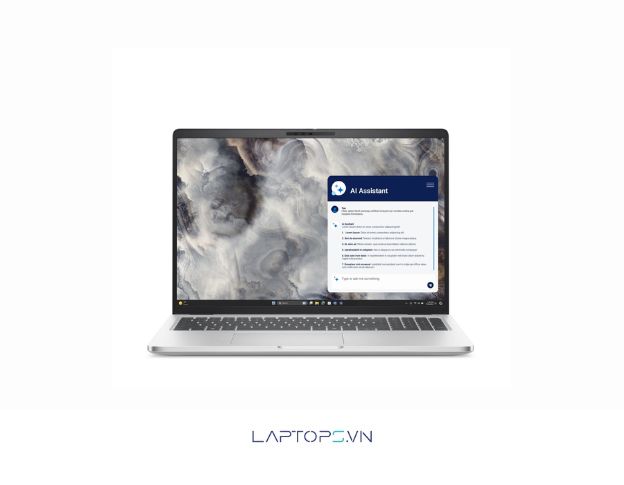














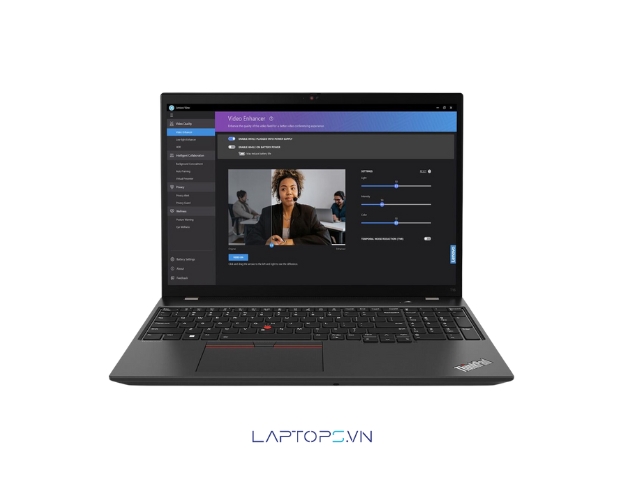









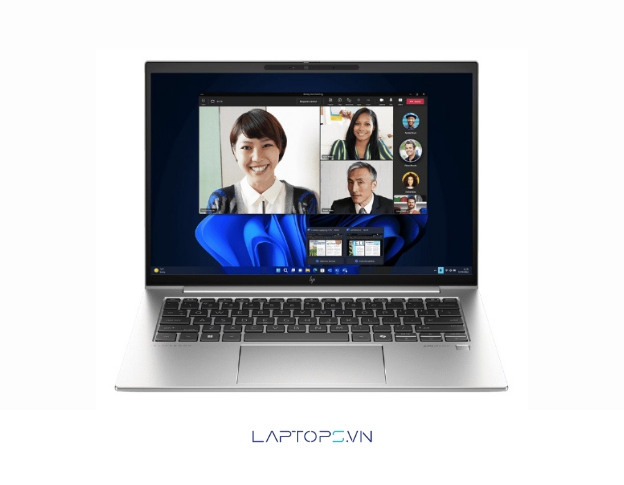


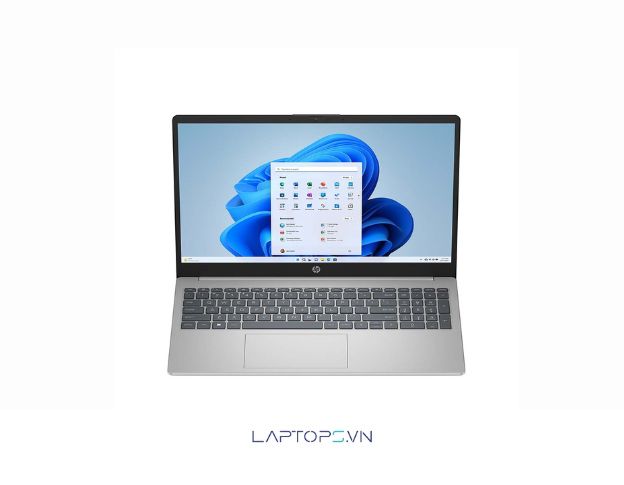
































![[Hướng dẫn] Cách kiểm tra win đang dùng cực đơn giản 50 Lợi ích của việc biết phiên bản Windows bạn đang sử dụng](https://laptops.vn/wp-content/uploads/2025/10/kiem-tra-win-dang-dung-9-300x250.jpg)



